Atingerea tastei [Ecran principal] afișează ecranul principal
pe panoul tactil. Ecranul principal afişează tastele pentru selectarea
modurilor sau funcţiilor.
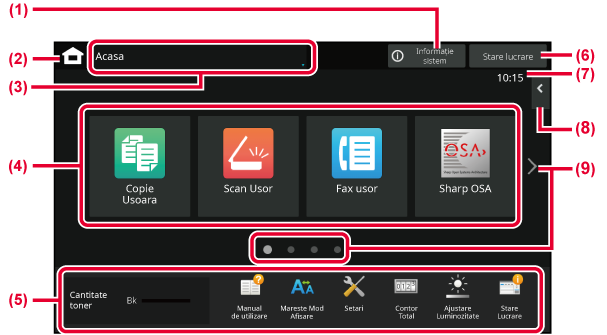
Atingeți această
zonă pentru a afișa ecranul Informații sistem.
Comutați la ecranul
principal.
Este afișat ecranul
de selectare a modului.
Selectaţi tastele
de comenzi rapide pentru moduri sau funcţii.
Utilizaţi aceste
taste pentru a selecta funcţii care facilitează utilizarea echipamentului.
Afişează operaţia
în desfăşurare sau în aşteptare cu text sau pictogramă.
Afişează timpul.
Selectaţi funcţii
care pot fi utilizate în modurile respective.
Atingeţi fila şi lista cu taste funcţionale afişată.
Comutaţi paginile
pentru afişarea tastelor de comenzi rapide.
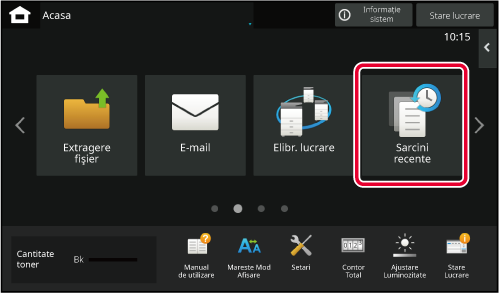
Atingeți această tastă pentru a afișa conținutul celor mai
recente Până la 10 activități utilizate într-o listă.
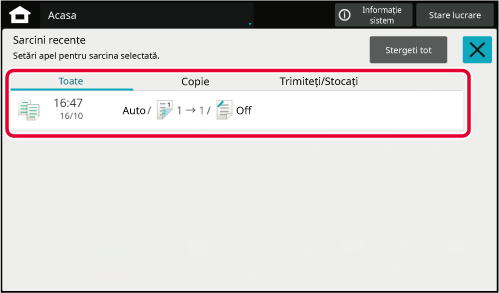
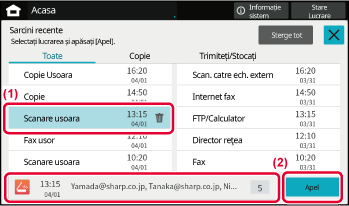
| Pictogramă | Stare echipament | Pictogramă | Stare echipament |
|---|---|---|---|
 |
Datele de la imprimantă sunt procesate. |
 |
Este instalat un dispozitiv USB. |
 |
Datele de la imprimantă sunt tipărite. |
 |
Este activat sistemul de suport câmp. |
 |
Există date pentru trimitere. |
 |
Intrare caractere alfanumerice cu un singur bit |
 |
Există date cu erori de redirecţionare. |
 |
Este instalat un kit de securitate pentru date. |
 |
Există date recepţionate. |
 |
Conectarea la punctul de acces (Nivel 4) |
 |
Există date confidenţiale recepţionate de la fax. |
 |
Conectarea la punctul de acces (Nivel 3) |
 |
Datele recepţionate sunt păstrate. |
 |
Conectarea la punctul de acces (Nivel 2) |
 |
Există date de previzualizare recepţionate. |
 |
Conectarea la punctul de acces (Nivel 1) |
 |
Comunicarea OSA este în curs. |
 |
Fără conexiune la punctul de acces |
 |
Modul de afişare extinsă este activat. |
 |
Conexiune necorespunzătoare a dispozitivului LAN wireless la echipament* |
 |
Modul eco este activat. |
 |
Se aşteaptă punctul de acces |
 |
Este emisă o notificare de întreţinere. |
 |
Nu este conectat un cablu LAN. |
 |
Operarea de la distanţă este în curs. |
 |
Conexiune Bluetooth în desfășurare |
 |
Funcția FSS extinsă este activată. |
||
Contactați dealerul sau cel mai apropiat reprezentant de service.
Schimbarea modurilor din Ecranul principal
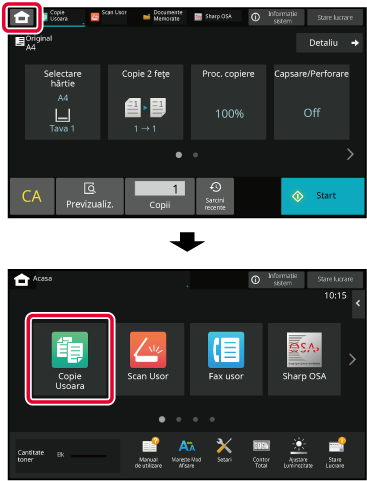
Schimbarea
modului din modul de afişare
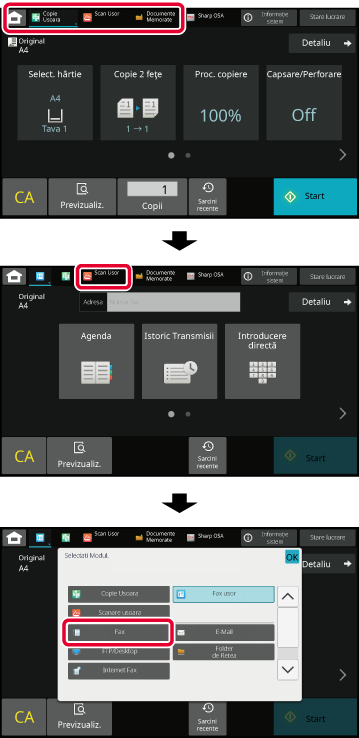
În ecranul de previzualizare, puteţi vizualiza
imaginile redate sau imaginile memorate pe echipament utilizând
panoul tactil.
[Mod Ușor]
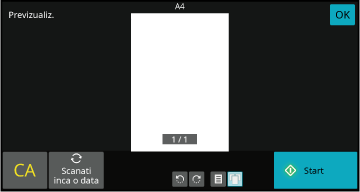
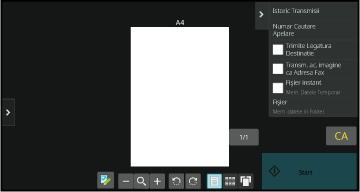
|
 |
Aceasta comută modul la modul de editare. Paginile originalului pot fi schimbate, rotite sau şterse. |
  |
Aceasta roteşte imaginea de previzualizare a întregii pagini în direcția săgeții. Rezultatul tipăririi nu este rotit. |
|---|---|---|---|
|
 |
Aceasta micşorează imaginea. |
  |
Aceasta afişează imaginile de previzualizare ale paginilor respective. |
|
 |
Aceasta afişează bara de derulare pentru operațiile de mărire/micşorare. Deplasarea glisorului spre stânga micşorează imaginea şi deplasarea glisorului spre dreapta măreşte imaginea. |
 |
Aceasta afişează miniaturile imaginilor de previzualizare. |
|
 |
Aceasta măreşte imaginea. |
 |
Aceasta afişează paginile într-o vizualizare 3D. |
* Poate fi utilizat și în modul ușor.
În ecranul de previzualizare, atingeţi scurt
 pentru a comuta la modul de editare.
pentru a comuta la modul de editare.
Atingeţi pagina pe care doriţi să o ştergeţi şi apoi
atingeţi
 .
.
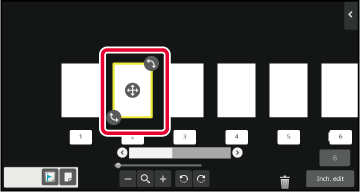
 .
.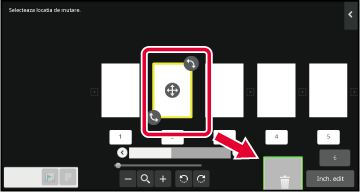
 . Pentru a reface ştergerea, atingeţi
scurt
. Pentru a reface ştergerea, atingeţi
scurt
 .
.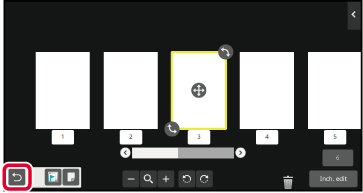
Atingeți tasta [Inch. edit].
În ecranul de previzualizare, atingeţi scurt
 pentru a comuta la modul de editare.
pentru a comuta la modul de editare.
Atingeți pagina pe care doriți să o mutaţi şi trageţi
de pentru a muta pagina.

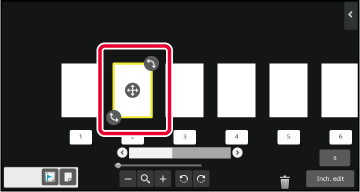
 al destinației.
al destinației.Atingeți tasta [Inch. edit].
În ecranul de previzualizare, atingeţi scurt
 pentru a comuta la modul de editare.
pentru a comuta la modul de editare.
Atingeţi pagina pe care doriţi să o rotiţi şi trageţi
de  sau
sau
 pentru a roti pagina.
pentru a roti pagina.
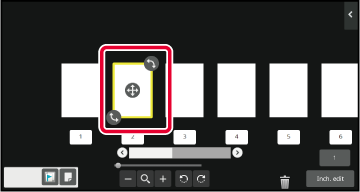
Atingeți tasta [Inch. edit].
Când se specifică N-Up sau faţă-verso, puteţi muta o
pagină marcată cu
 la prima pagină.
la prima pagină.
În ecranul de previzualizare, atingeţi scurt
 pentru a comuta la modul de editare.
pentru a comuta la modul de editare.
Atingeți pagina unde doriți să setați introducerea capitolelor.
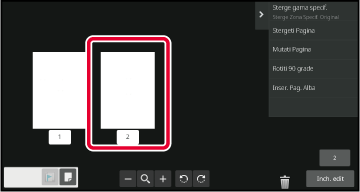
Atingeţi
 .
.
 este afişat pe pagină.
este afişat pe pagină.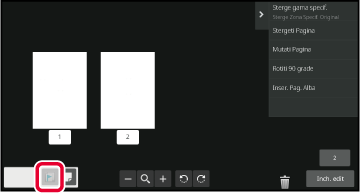
 afișată pe pagină sau selectați pagina
și atingeți [Anul. Inserare Capitole pentru Pagina Selectata.] de pe panoul de acțiuni.
afișată pe pagină sau selectați pagina
și atingeți [Anul. Inserare Capitole pentru Pagina Selectata.] de pe panoul de acțiuni.Atingeți tasta [Inch. edit].
În ecranul de previzualizare, atingeţi scurt
 pentru a comuta la modul de editare.
pentru a comuta la modul de editare.
Atingeţi
 şi atingeţi
şi atingeţi
 pentru locaţia în care doriţi să introduceţi
o pagină albă.
pentru locaţia în care doriţi să introduceţi
o pagină albă.
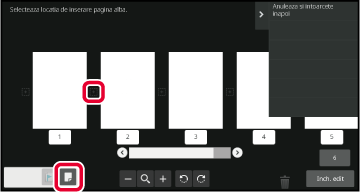
Atingeți tasta [Inch. edit].
În ecranul de previzualizare, atingeţi scurt
 pentru a comuta la modul de editare.
pentru a comuta la modul de editare.
Atingeți [Sterge gama specif.] pe panoul de acțiuni.
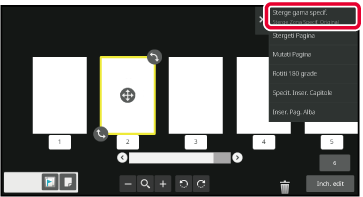
Urmaţi instrucţiunile de pe ecran pentru a specifica domeniul de ştergere.
Specificaţi domeniul de ştergere şi apoi atingeţi scurt tasta [OK].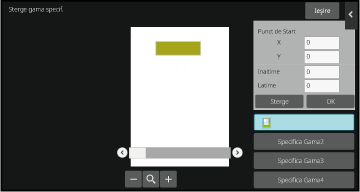
Pe panoul de acţiuni, selectaţi [Aplica ac. Poz. Stergere la toate paginile] sau [Aplica ac. Poz. Stergere la aceasta pagina].
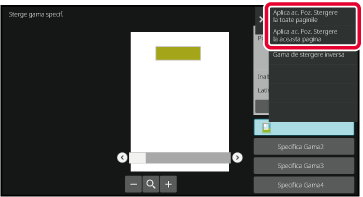
Dacă este necesar, repetaţi paşii pentru a specifica domeniul de ştergere şi paginile la care se aplică.
Atingeți tasta [Ieşire].
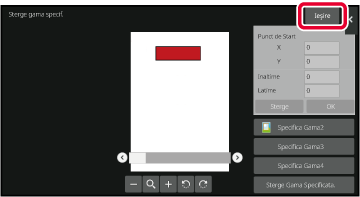
Atingerea filei din partea stângă a ecranului vă permite
să schimbați setările.
Nu puteţi atinge tastele pentru funcţii ale căror setări nu
pot fi schimbate.
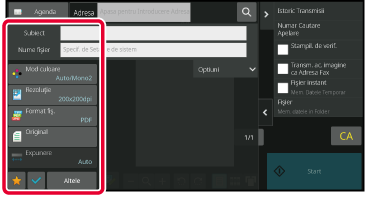
Version 05a / bp70m65_usr_05a_ro